windows10系统怎样获取C盘文件夹写入权限
windows10系统怎样获取C盘文件夹写入权限?一位用户反馈WIN10系统保护性能过高,导致自己想要在c盘修改一个TXT文件都不可以,因此就希望能够获取写入权限。今天,系统城小编就给大家分享一个可以获得C盘下写入权限的方法!
具体如下:
1、找到自己想获得权限的文件夹点右键--属性;
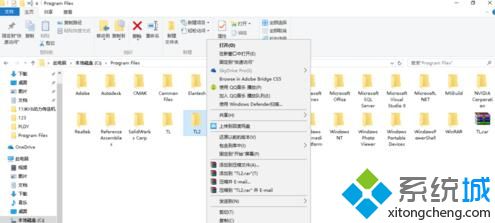
2、选择ALL A........ 点安全--高级;
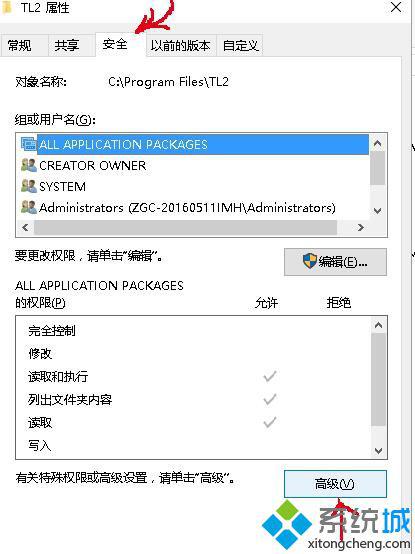
3、有效访问权--选择用户;
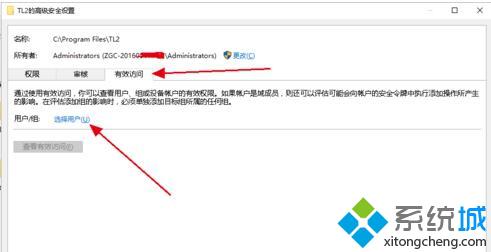
4、点高级;
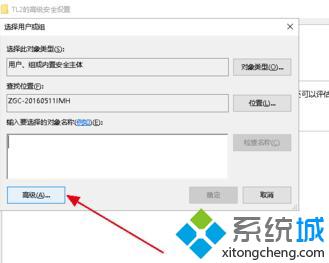
5、立即查找;
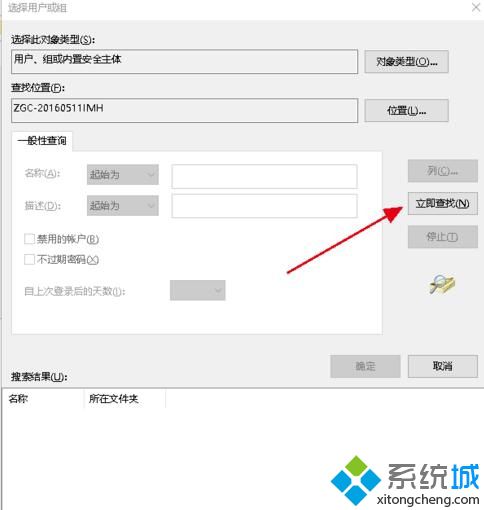
6、找到你的管理员用户;
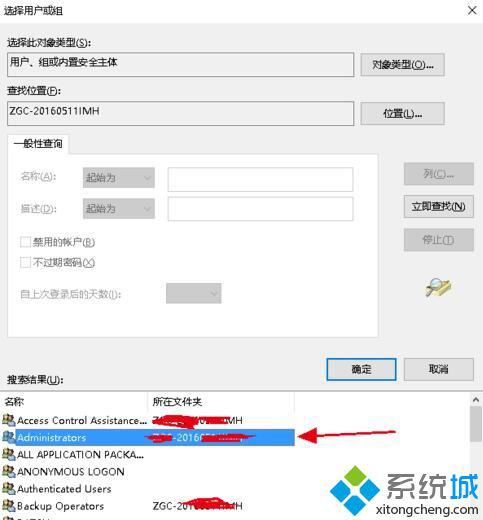
7、点确定;
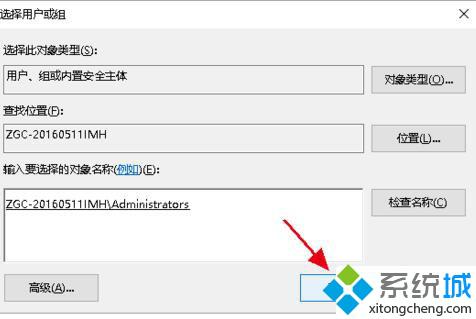
8、点权限;
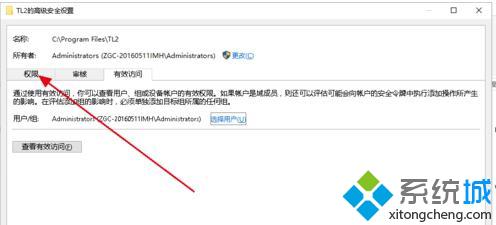
9、更改权限;
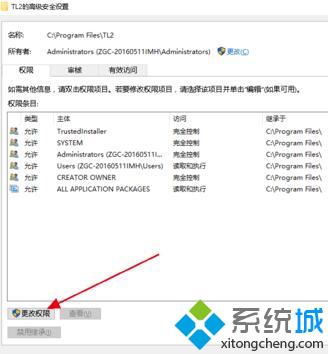
10、选择ALL A.....用户,禁止继承,从此对象删除所有已继承的权限。
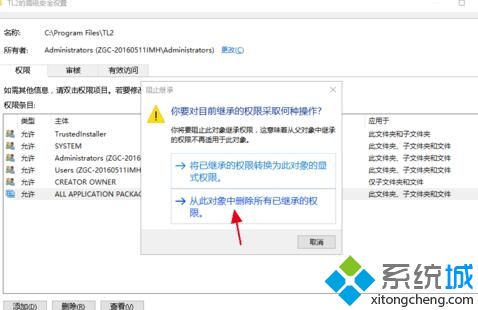
11、选择你的用户改为所有权限如图。
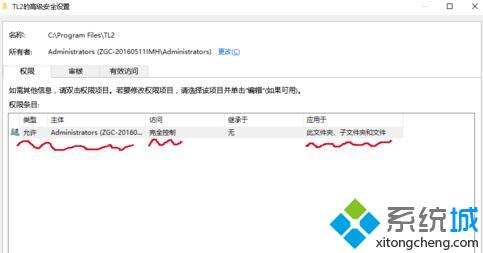
看了上述小编的介绍,相信大家对windows10系统怎样获取C盘文件夹写入权限已经有了一定的了解。更多关于win10系统的软件问题,请关注系统城:https://www.xitongcheng.com/
相关教程:c盘没有权限如何恢复读取和写入没有权限删除文件夹win7更改文件夹权限win7一键获取最高权限我告诉你msdn版权声明:以上内容作者已申请原创保护,未经允许不得转载,侵权必究!授权事宜、对本内容有异议或投诉,敬请联系网站管理员,我们将尽快回复您,谢谢合作!











